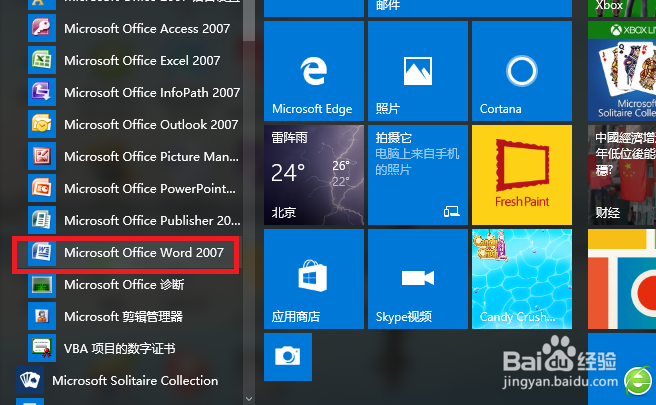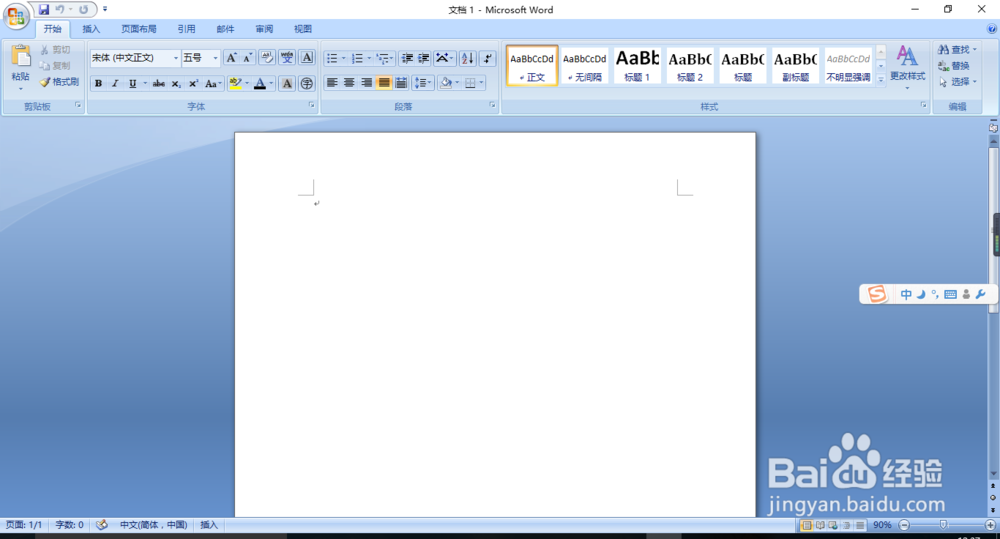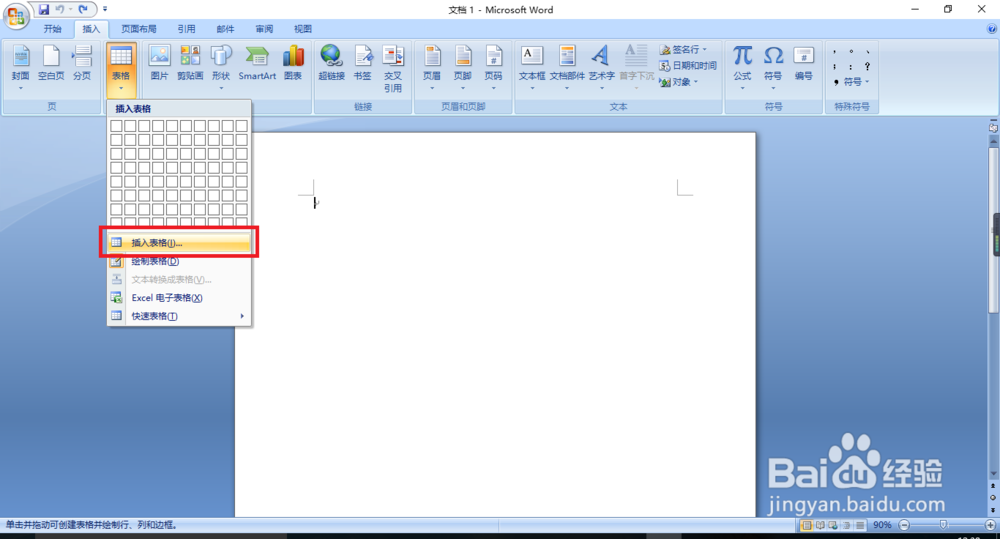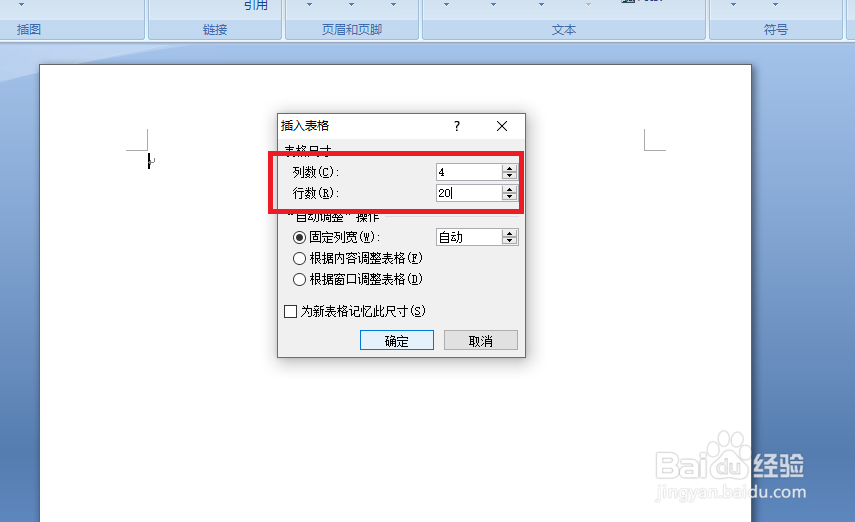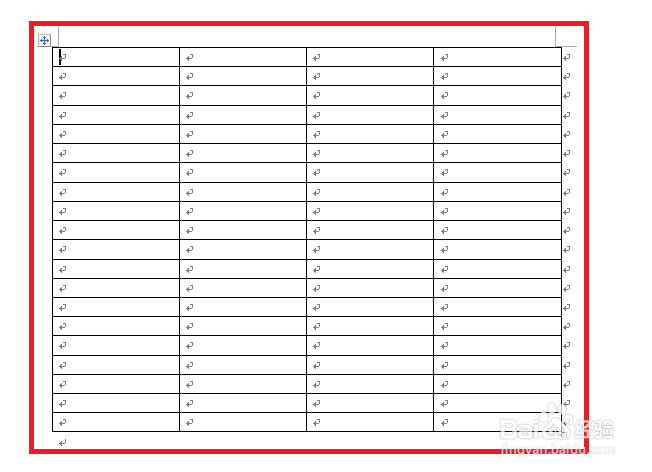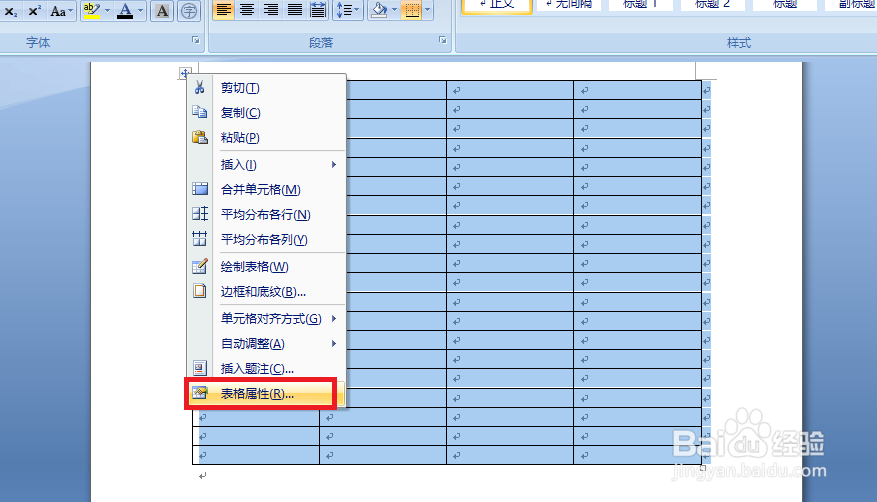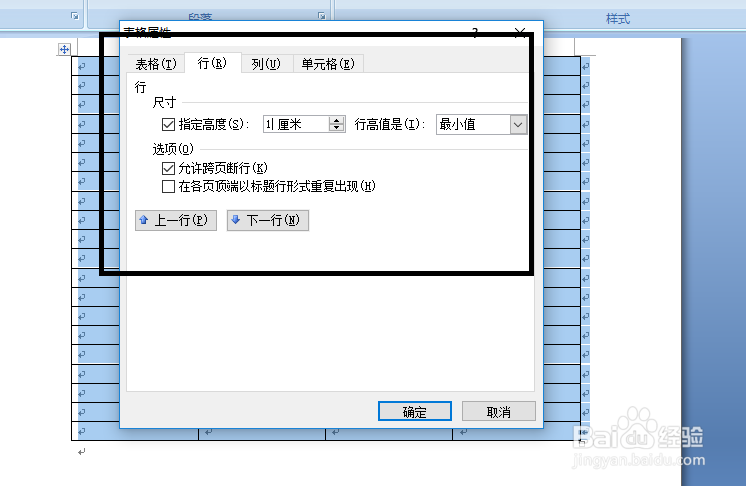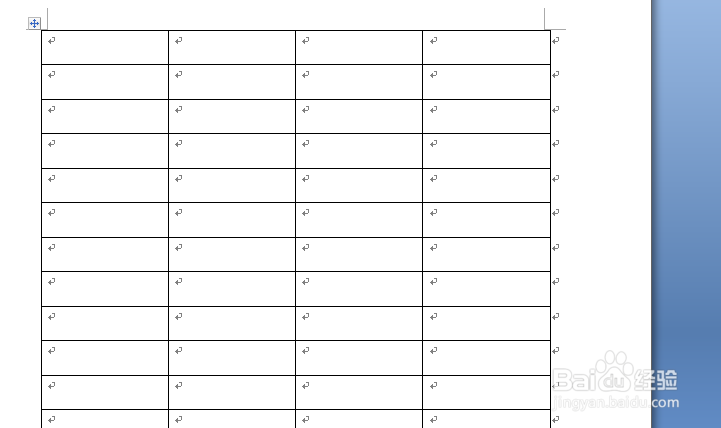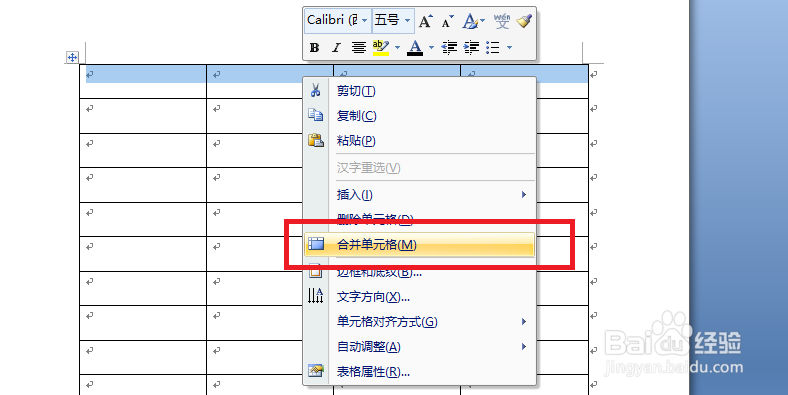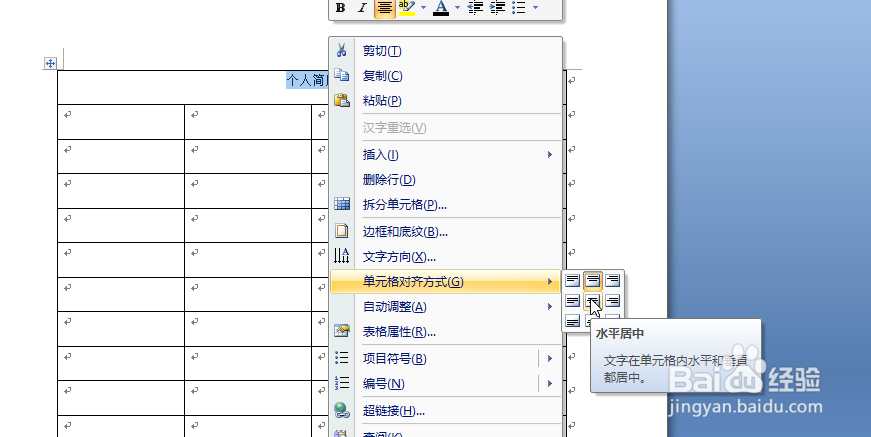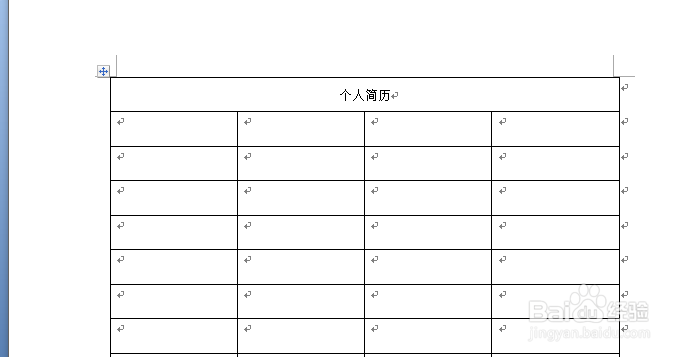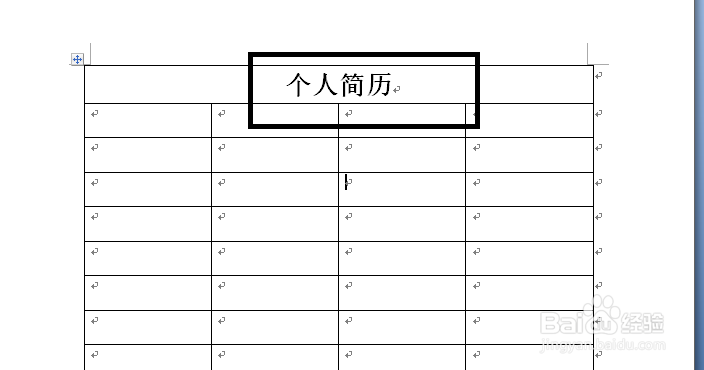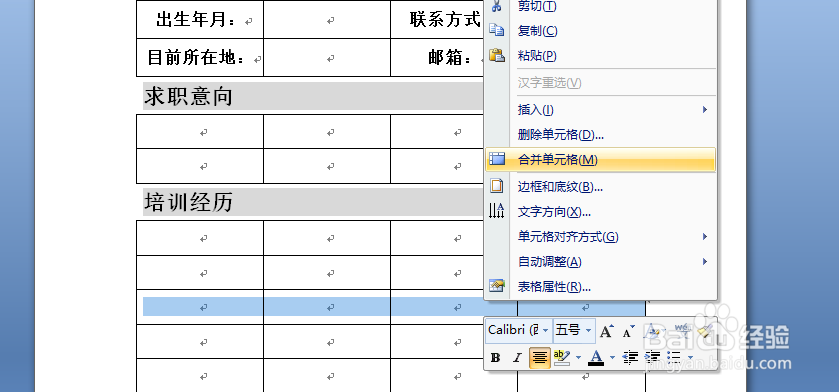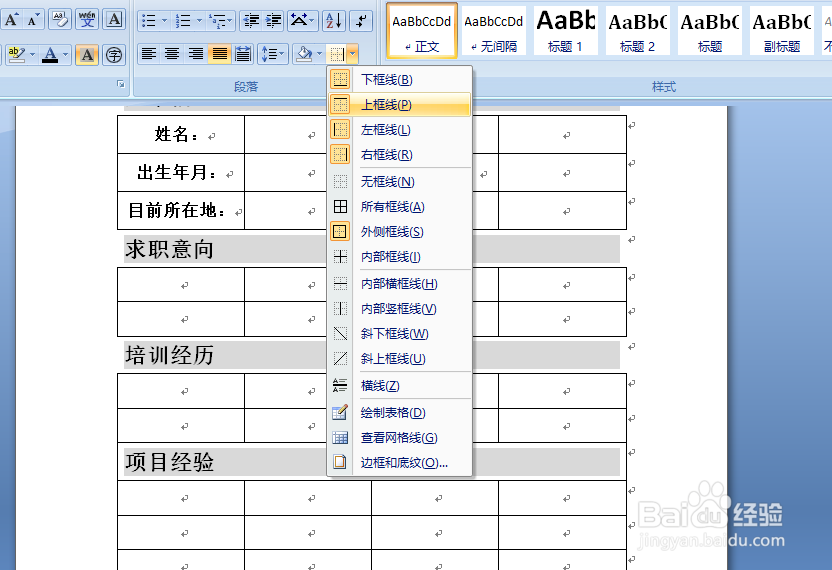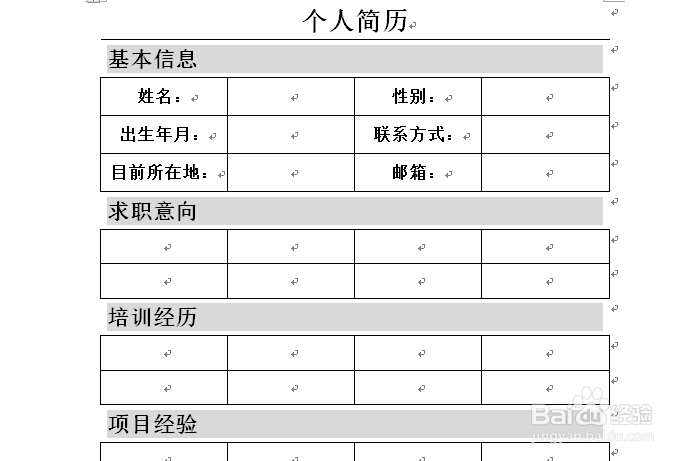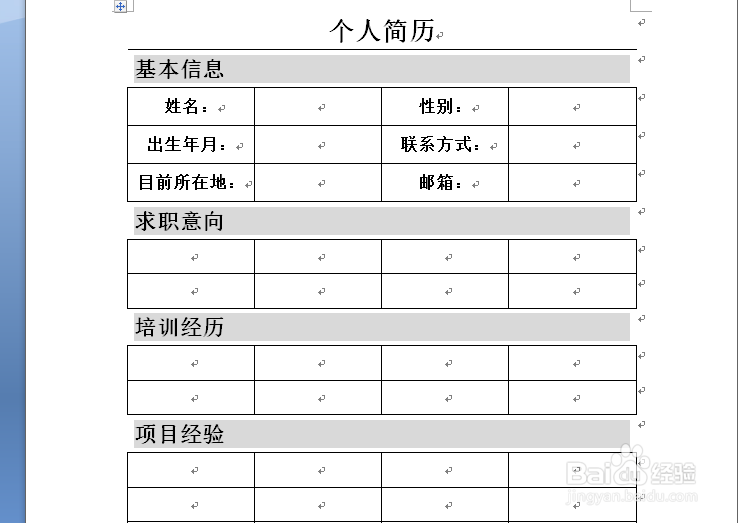如何创建个人简历框架
1、 这里我们借助的是microsoft word 进行创建。首先选择软件打开开始创建
2、 不同的软件有着不同的创建方式个个性内容,这我选择的是microsoft word2007 进行创建,版本虽然低但是很适合大家去利用
3、 进入界面,选择版块中的插入,这里我们一单元格的方式进行简历的书写
4、 一般简历列数都为4列行数这里是由大家根据自己的书写内容进行添加的。
5、 插入表格成功
6、 选择表格左上角的左边,用鼠标右击选择 “表格属性”
7、由于我们在插入表格的时候没有设置表格的高度,这里我们将高度进行一定的设置
8、 设置完毕之后,显得我们的内容更加美观些
9、 输入标题,这我们将第一行的4列合并为一列进行标题的输入
10、 在输入文字标题的时候我们可能会发现标题输入只占到了表格的上一半,烂瘀佐栾这里我们就需要对单元格的对齐方式进行调整,选择水平居中即可
11、 这样我们的字体就输入在表格的正中间了
12、 设置完毕之后,我们将标题的字体调整为”二号加粗居中“即可
13、 运用同样的方式,书写二次标题
14、 我们这里还可以将每个标题的左右边框去掉,一号标题我们将上边框也去掉
15、 在小的框内加入部分信息即可
16、框架大概设计完毕
声明:本网站引用、摘录或转载内容仅供网站访问者交流或参考,不代表本站立场,如存在版权或非法内容,请联系站长删除,联系邮箱:site.kefu@qq.com。
阅读量:55
阅读量:48
阅读量:49
阅读量:73
阅读量:33